Cette leçon vous apprend comment calculer le nombre de jours entre deux dates dans Microsoft Excel. Cela peut sembler une tâche simple.
Nous allons examiner deux scénarios différents :
- Calculer combien de jours il y a entre les deux dates en utilisant des calculs simples, ainsi que la fonction DATEDIF.
- Calculer le nombre de jours de la semaine (du lundi au vendredi) entre deux dates en utilisant la fonction NB.JOURS.OUVRES.
Cependant, nous allons commencer par comprendre comment Microsoft Excel stocke les dates, ce qui est important pour comprendre comment Excel calcule les dates dans les différents scénarios ci-dessus.
Comment Microsoft Excel stocke les dates ?
Lorsque vous tapez une date dans une cellule Excel, la date est stockée comme un numéro. Cela rend possible d’effectuer des calculs en utilisant les dates, comme la soustraction d’une date d’un autre pour trouver le nombre de jours entre eux.
Voici quelques exemples de dates et le nombre stocké par Excel pour chacun:
Comme vous voyez, cette liste:
- Le 01 Janvier 1900, Excel stocke cette date 1.
- Plus la date est plus récente, le numéro qui lui correspond est plus grand.
- Le 02 Janvier 1900 est stocké comme 2. Donc, cela signifie que chaque nombre entier positif se réfère à un jour et une date spécifiques.
- Cela signifie également que vous pouvez effectuer des calculs sur les dates comme si elles étaient des nombres.
Il y a un certain nombre de remarque à prendre en considération sur la façon dont Excel stocke les dates:
Excel ne peut pas manipuler des dates avant le 01 Janvier 1900:
Il y a des façons pour contourner ce problème, mais, en général vous devez vous rappeler que vous ne pouvez pas utiliser les dates antérieures à 1900 (ou 1904 sur un Mac).
Les dates peuvent êtres exprimés en nombres entiers:
Cependant, il est possible d’utiliser des nombres décimaux pour indiquer une date et une heure spécifiques.
Par exemple, 10000,25 correspond à 06:00h le 19 Février 1982 (0,25 = 25% d’une journée, ou 6 heures).
Notez qu’il est possible pour une cellule dans Excel de contenir du texte qui ressemble à un dates. Si cela se produit, votre calcul ou votre formule renvoient une erreur de #VALUE.
Calculer combien de jours il y a entre deux dates
Maintenant que nous savons que MS Excel stocke les dates comme des nombres entiers, il est facile d’utiliser Excel pour calculer le nombre de jours entre deux dates, comme l’exemple ci-dessous:
La formule est simple – soustraire la date fin du date début:
= B5-B4
Utiliser la fonction de DATEDIF pour calculer le nombre de jours entre deux dates.
Une autre option pour le calcul du nombre de jours entre deux dates est d’utiliser la fonction DATEDIF. Comme vous pouvez le voir dans l’exemple suivant:
Pour utiliser DATEDIF pour calculer le nombre de jours entre deux dates, tapez la formule suivante:
= DATEDIF (B3, B4, « D »)
Cela calcul le nombre de jours entre les dates dans cellules B3 et B4
Calculer le nombre de jours de la semaine entre deux dates
Si vous voulez calculer le nombre de jours de la semaine (ou jours ouvrables) entre deux dates, la formule dans l’exemple ci-dessus ne va pas aider. Dans ce scenario nous pouvons utiliser la fonction NB.JOURS.OUVRES.
La fonction DAYS
La fonction DAYS est introduite dans Excel 2013 elle est très utile pour calculer le nombre de jours entre deux dates.
Syntaxe:
= DAYS(end_date, start_date)
Exemple: – Si nous appliquons la fonction DAYS pour connaître le nombre de jours entre 01/01/2012 et 30/11/2012 DAYS( « 20/12/2012 », « 30/12/2012 »), la réponse serait 10.
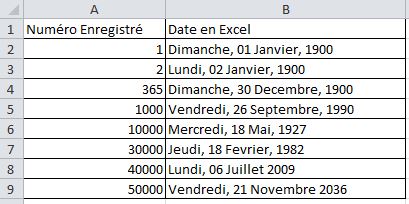
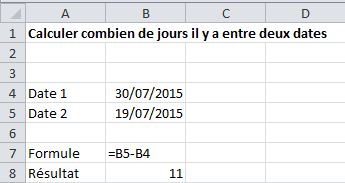
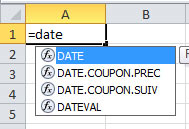
Bonjour, je voudrais calculer le nombre de jours sans avoir la date de fin, quel formule dois-je utiliser?
Ex: dossier de 12-12-2016 a duré jusqu’aujourd’hui => combien de jours?
Les =DATEDIF, =DATEVAL, =AUJOURDHUI, =JOURSEM(A2), =SI… , =JOURS ETC… n’a pas marché!
Merci.